Обзоры смартфонов, прошивок, гаджетов. Просто, понятно и объективно.
Ярлыки
суббота, 12 декабря 2015 г.
Обзор приложения Music (Walkman) версий 9.1.3.A.0.0 и 9.1.4.A.1.0beta

Вышло обновление проигрывателя музыки для платформы Android от SONY Mobile. Раз уж обновление основное, давайте разберёмся что изменилось, а заодно посмотрим — что предложит beta по сравнению со стабильной версией?
Лирическое вступление
Напоминаю, что Music — это стандартный для смартфонов Xperia музыкальный проигрыватель, ранее носивший легендарное имя Walkman. Приложение постоянно развивается, хотя изменения чаще всего косметические, а «особенности» стабильно кочуют от релиза к релизу, но изредка случаются действительно серьезные изменения.
Например, в версии Walkman 8.4.A.3.1 добавили возможность навигации по папкам, созданным пользователем. С тех пор проигрывателем стало более-менее удобно пользоваться.
Sony Walkman NW-A306 Review: Best Value HiFi Audio Player to Get!
Нововведения версии 9.1.3.A.0.0
Появилась возможность выбора тем (темная и светлая), выглядит это так:
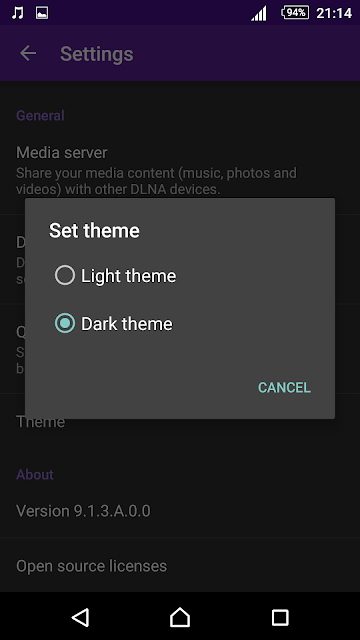
Светлая тема


Темная тема:
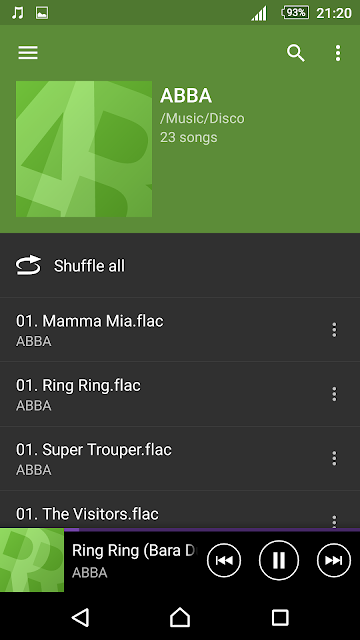

На мой взгляд, темная тема выглядит более приятно.


В одном из предыдущих релизах появилась довольно странная клавиша QuickPlay, которая отображается на главном экране приложения и «умеет» запускать случайное воспроизведение всех песен либо определенных списков композиций. К счастью, эту клавишу можно скрыть в соответствующем меню.
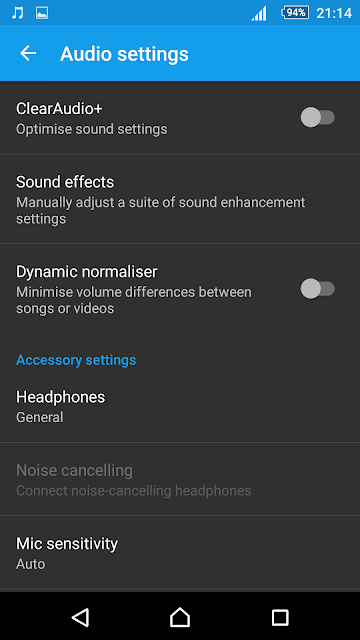
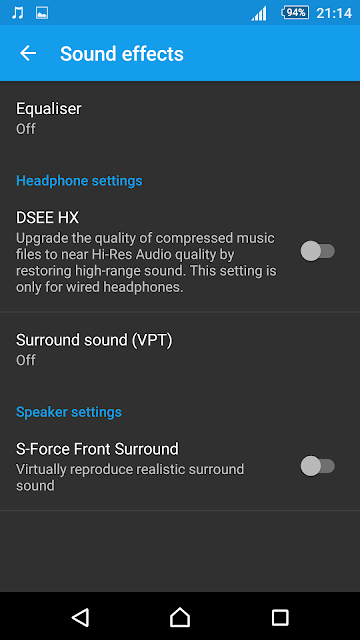
Главный экран:

Best Portable Music Experience — Sony Walkman In 2023
Свайп слева вызывает меню. Как видите предлагаются различные варианты сортировки композиций, в том числе и по папкам.

Любопытно, что фоновая картинка «умеет» меняться на картинку, прописанную в тегах композиции.
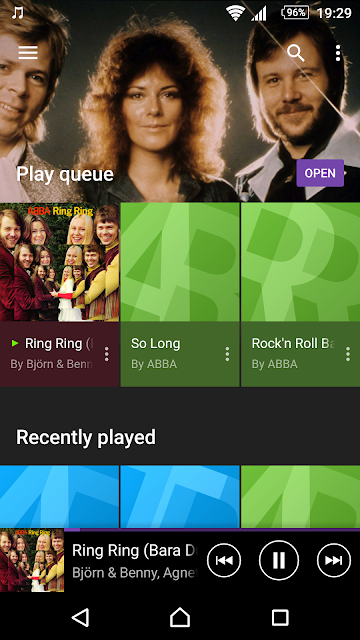
Экран с воспроизводимой композицией:
Если файл с музыкой не содержит картинки, то вместо этого отображаются стилизованные первые буквы слов названия альбома. Довольно оригинальное решение. Цвет фона меняется от одной песни к другой.
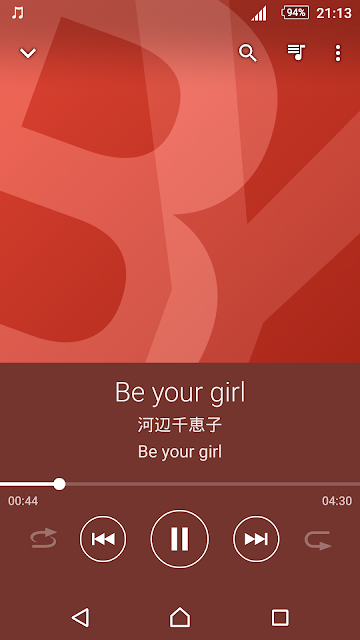
Если картинка в файле есть, то она отображается на большую часть экрана, захватывая и статусную строку.

При нажатии на клавишу с точками появляется меню:

Можно отредактировать информацию о исполнителе, названии песни и альбоме либо загрузить из интернета эту информацию и обложку. Но, очень часто эта возможность не работает. Зависая на диалоговом окне.

Нововведения 9.1.4.A.1.0beta
Редактор информации о композиции усовершенствовали. Да-да, можно сменить картинку для фона стартового окна плеера (верхняя).

Плеер «научился» обновлять теги «на лету». Кроме того, появилась возможность скрывать файлы/папки или отображать все музыкальные файлы.

Звук
Смартфон SONY Xperia Z2 (Прошивка 23.4.A.1.264 ) + наушники Creative Aurwana Live! Выключаем все эффекты и эквалайзер. Для начала я решил послушать старую версию 9.0.2.A.0.0. Звук напористый, но слегка «глуховатый». Не хватает объёма, ощущение, словно слушаешь хороший кассетный плеер.
Версия 9.1.3.A.0.0 откровенно удивила — сцена очень широкая, некоторые инструменты очень хорошо слышны, а вот другие — словно куда-то пропали. По старой памяти об их наличии можно догадаться, но. Полное ощущение, словно у плеера заклинила одна из опций Surround т.е. расширения стереобазы. Поэтому, часть треков от этого выиграли, а вот остальные проиграли — звук стал немного грязным, пропала четкость.
Версия 9.1.4.A.1.0beta оставила самые приятные впечатления. Естественное звучание, хорошая детальность, пропал «эффект окружающего звука».
Ради интереса установил проигрыватель Neutron, настроил параметры на аудиофильское качество. Ну что сказать, Music 9.1.4.A.1.0beta если и уступает Neutron по удовольствию от прослушивания музыки, то совсем немного. То есть, на наушниках Creative Aurwana Live разница есть, но однозначно сказать где звук лучше нельзя. Есть одно но! На моём смартфоне модифицированный файл mixer_path.
Информацию можно найти на форуме 4PDA в разделе модификаций Z2. Но будьте крайне осторожны с уровнем громкости! Особенно если у Вас внутриканальные модели наушников. Не стоит что-либо менять в системных файлах Android не имея четких представлений о последствиях. В конце концов, никто кроме Вас не несёт ответственности за такие действия.
С оригинальными настройками картина была бы не столь радужной. Сравнил я звучание со стандартным проигрывателем Meizu MX2. Если на более ранних версиях прошивки Z2 несколько уступал в этом плане MX2.
http://casediletanta.blogspot.ru/2015/01/sony-xperia-z2.html
То теперь, Z2 звучит как минимум, не хуже MX2.
Выводы
Плеер Music (Walkman) хоть и медленно, но развивается. Конечно, такие странные метаморфозы со звуком в разных версиях приложения несколько озадачивают. Судя по всему, несмотря на модульную структуру приложений SONY связанных с аудиотрактом, звук во многом зависит и от самого приложения Music.
И тут следует сказать, что реализация аудио составляющей ОС Android до сих пор является неоднозначной. Отсутствует ALSA, стандартный для ОС Linux механизм прямого доступа к ресурсам ЦАП. В результате, реализация аудио на каждом конкретном смартфоне отдана на откуп производителям смартфонов.
И если на настольных ОС любой современный проигрыватель при правильной настройке выдает абсолютно одинаковый звук, то в случае с ОС Android — разные проигрыватели выдают разное звучание. Что в корне неверно! В звук не должны вноситься искажения, необходимо всего-лишь донести декодированный цифровой сигнал до ЦАПа! Кроме того, должно быть четкое описание звукового тракта.
В случае с SONY заметно желание компании обеспечить качественный звук — есть неплохой плеер, есть поддержка hi-end аудио. Тем не менее, понять при каких параметрах и каким образом происходит ресемплинг сложно.
Есть предположения, что файлы до 24bit/96kHz воспроизводятся без ресэмплинга со стороны софта. Тем не менее компании есть куда улучшать аудиосоставляющую своих смартфонов. И хотелось бы, чтобы эти улучшения происходили быстрее. Неплохо было бы также снабдить пользователей подробной информацией о ресэмплинге и механизме понижения разрядности.
А пока, можно сказать, что Music несмотря на не самый удобный интерфейс,всё-же обладает неплохим звучанием в сравнении даже с продвинутыми платными приложениями.
Пользователям советую обновить проигрыватель на версию 9.1.4.A.1.0beta. Я очень надеюсь, что с появлением новой версии Android качество звука возрастёт, как это было с появлением версии 5.0.2.
Источник: casediletanta.blogspot.com
Обзор приложения Walkman7, позволяющего воспроизводить и скачивать музыку
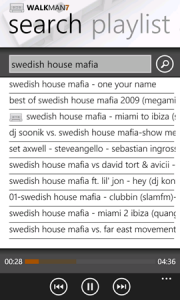
Изначально Walkman7 был сторонним приложением, но сумел-таки пробиться на Marketplace. Этот музыкальный плеер, разработанный Marvin_S (один из членов XDA), позволяет искать и воспроизводить музыку, создавать плейлисты и даже скачивать треки.
Описание
Walkman7 предоставляет вам бесплатный доступ к огромной музыкальной коллекции. Ищите новинки, узнавайте о новых музыкантах и создавайте плейлисты. Треки из плейлиста можно прослушивать или скачивать.
Интерфейс Walkman7 создан на основе Metro, иконки адаптируются к цветовой схеме ОС. Приложение работает очень быстро, запоминает, что вы искали недавно, сохраняет плейлист и работает во время блокировки, чтобы вы могли быстро найти и включить именно ту музыку, которую вам хочется услышать.
Скриншоты
Источник: w7phone.ru
Как подключить MP3-плеер Sony Walkman к ПК

Прежде чем вы сможете начать использовать MP3-плеер Sony Walkman, вы должны загрузить и установить драйверы программного обеспечения для своего устройства на свой компьютер. После установки правильных драйверов вы можете передавать музыку и организовывать файлы на вашем плеере Sony с помощью компьютера.
- Способ 1. Установка MP3-плеера Sony Walkman
- 1. Подключите MP3-плеер Sony Walkman к компьютеру с помощью USB-кабеля
- 2. Подождите, пока ваш компьютер опознает MP3-плеер
- 3. Перейдите на веб-сайт поддержки Sony по адресу
- 4. Выберите «MP3-плееры Walkman MP3 и видеоплееры MP3» в списке категорий продуктов
- 5. Выберите модель вашего MP3-плеера в списке моделей
- 6. Выберите операционную систему для вашего компьютера
- 7. Нажмите «Драйверы», затем нажмите «Загрузить» справа от всех доступных драйверов
- 8. Нажмите «Загрузить сейчас» справа от описания драйвера
- 9. Просмотрите Соглашение о программном обеспечении Sony, затем нажмите «Принять соглашение»
- 10. Выберите вариант сохранения драйвера на рабочий стол вашего компьютера
- 11. Дважды щелкните файл .exe
- 1. Загрузите и установите последнюю версию прошивки на MP3-плеер
- 2. Попробуйте использовать другой USB-порт, USB-кабель или компьютер
Способ 1. Установка MP3-плеера Sony Walkman
1. Подключите MP3-плеер Sony Walkman к компьютеру с помощью USB-кабеля
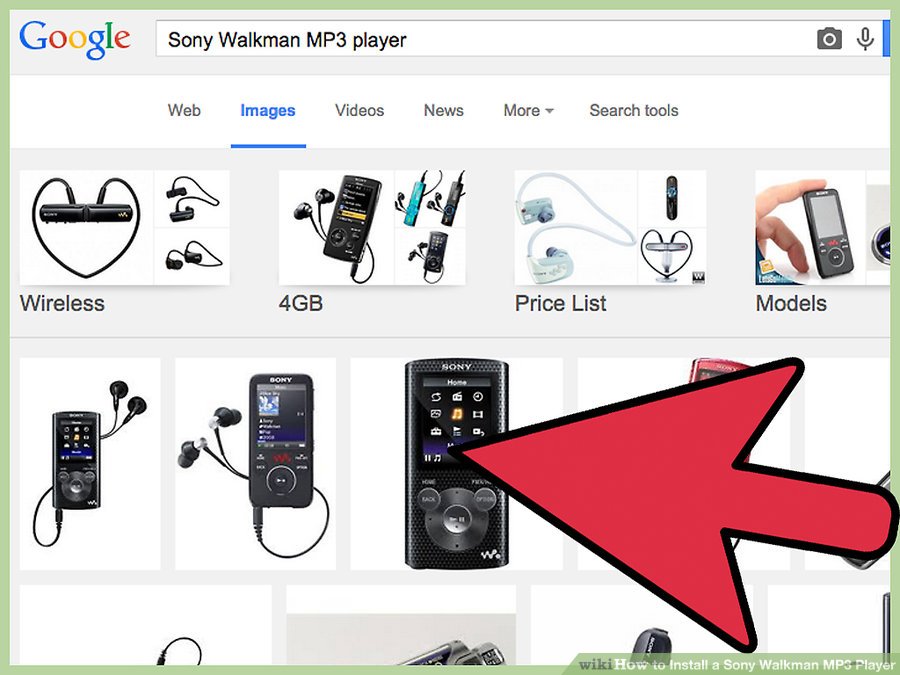
2. Подождите, пока ваш компьютер опознает MP3-плеер

- Мастер установки устройства отобразится на экране после обнаружения MP3-плеера, и вы можете начать использовать свой MP3-плеер.
- Если после подключения плеера к компьютеру Мастер установки устройства не появляется, выполните следующие действия для загрузки и установки необходимых драйверов программного обеспечения.
3. Перейдите на веб-сайт поддержки Sony по адресу
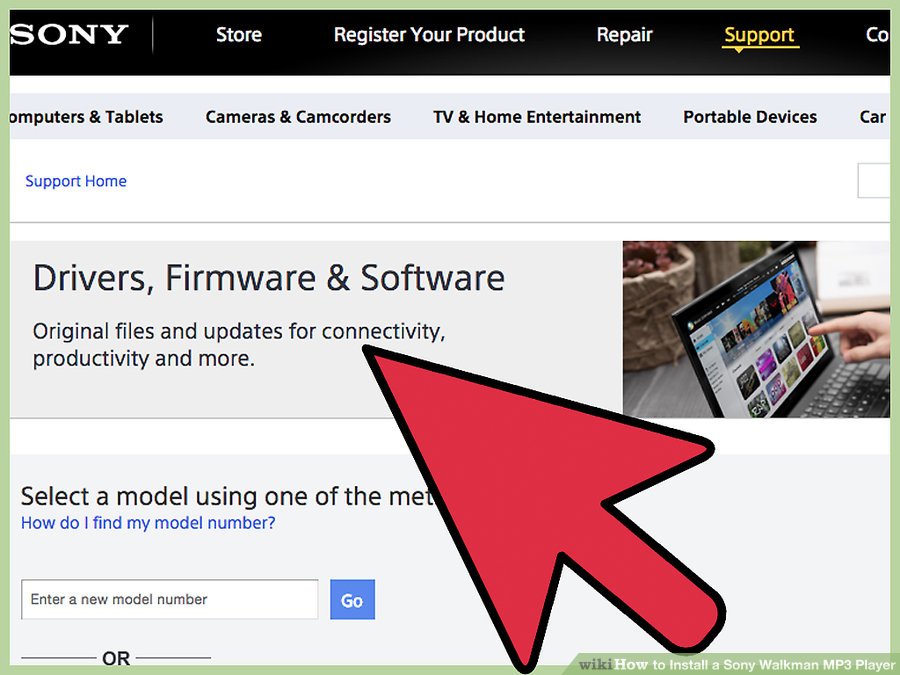
- http://esupport.sony.com/p/select-system.pl?DIRECTOR=DRIVER.
4. Выберите «MP3-плееры Walkman MP3 и видеоплееры MP3» в списке категорий продуктов
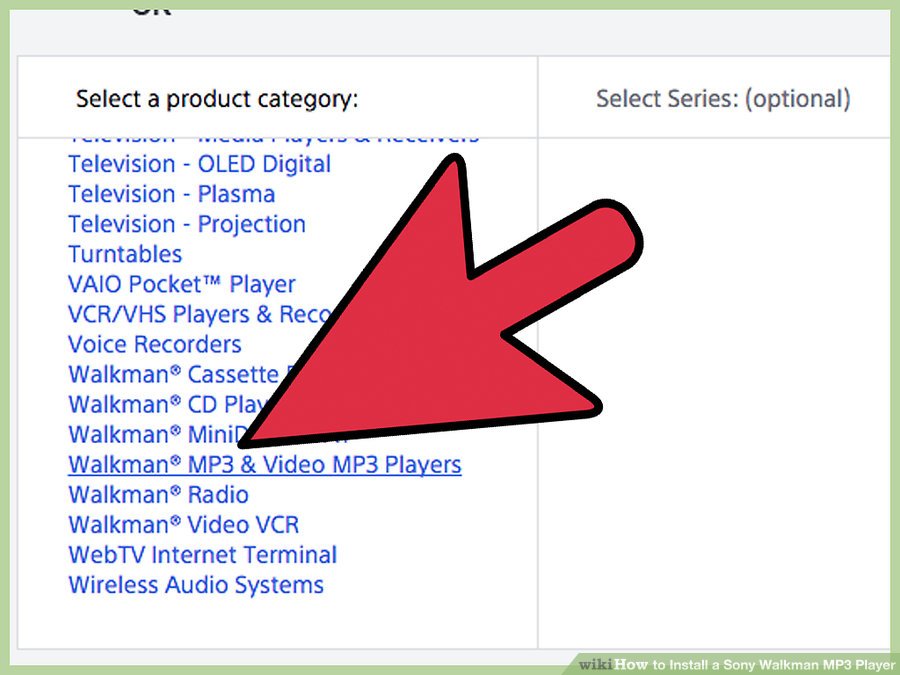
5. Выберите модель вашего MP3-плеера в списке моделей
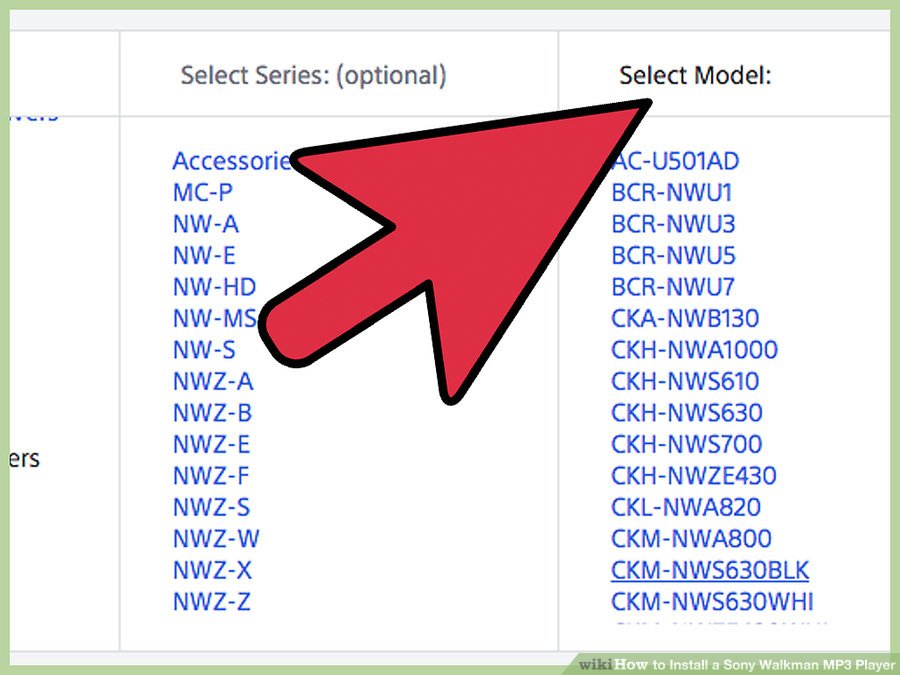
- Информация об устройстве и доступные программные драйверы будут отображаться на экране
6. Выберите операционную систему для вашего компьютера

- В это время MP3-плееры Sony Walkman доступны только для компьютеров под управлением Windows.
7. Нажмите «Драйверы», затем нажмите «Загрузить» справа от всех доступных драйверов
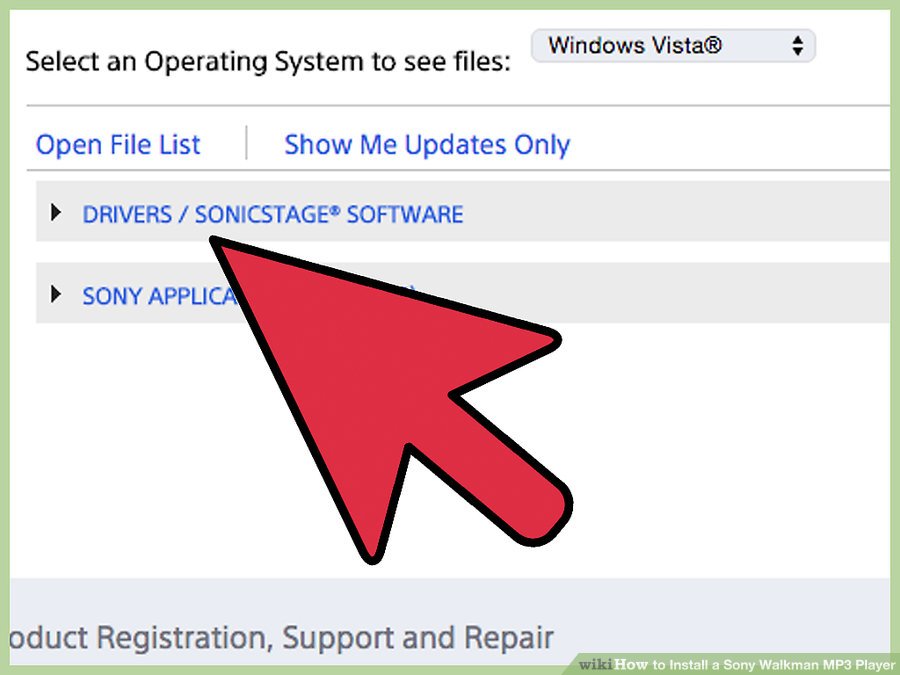
- В зависимости от модели вашего MP3-плеера может быть один или несколько драйверов.
8. Нажмите «Загрузить сейчас» справа от описания драйвера
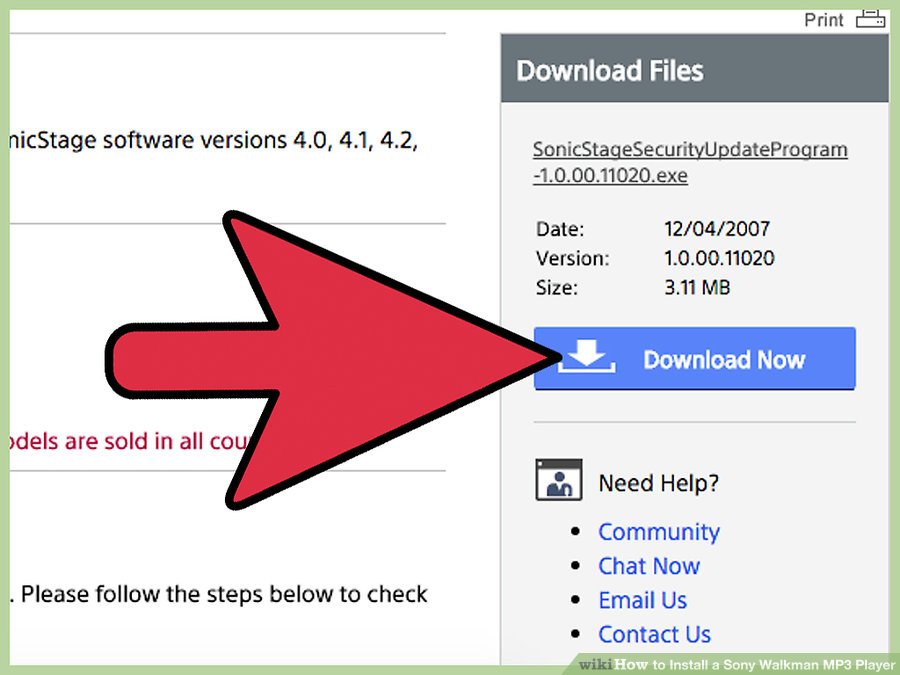
9. Просмотрите Соглашение о программном обеспечении Sony, затем нажмите «Принять соглашение»
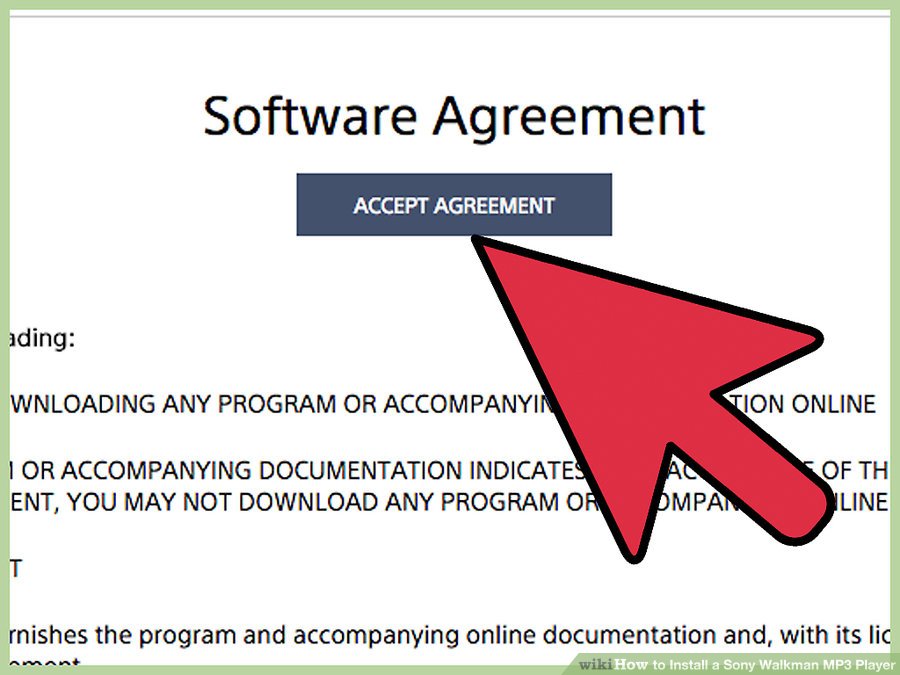
10. Выберите вариант сохранения драйвера на рабочий стол вашего компьютера

11. Дважды щелкните файл .exe
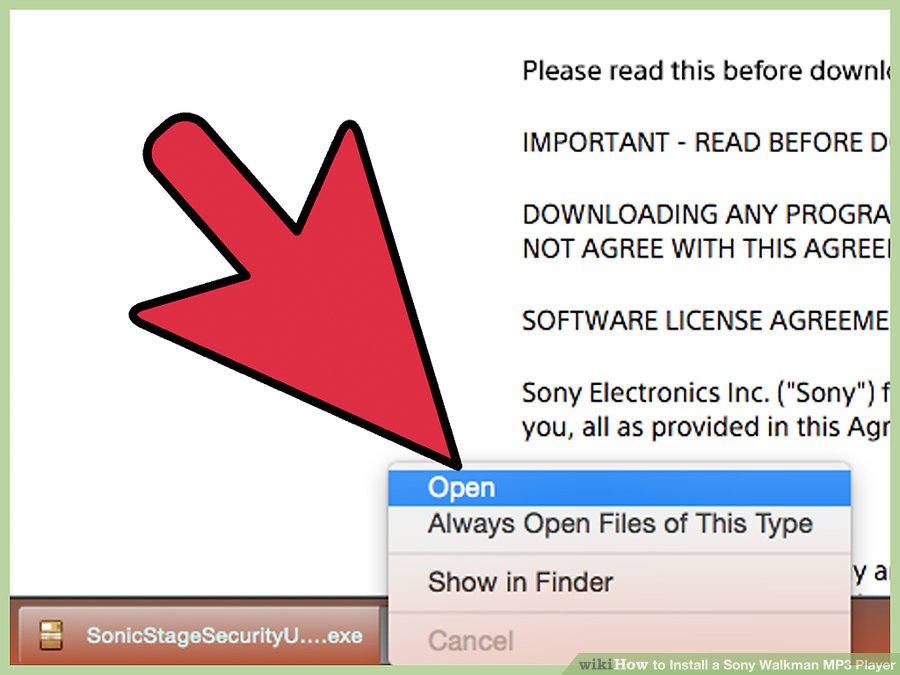
Затем следуйте инструкциям на экране, чтобы установить драйверы для MP3-плеера Sony Walkman. По завершении компьютер распознает ваше устройство, и вы сможете начать использовать свой MP3-плеер.
Метод 2. Устранение неполадок
1. Загрузите и установите последнюю версию прошивки на MP3-плеер
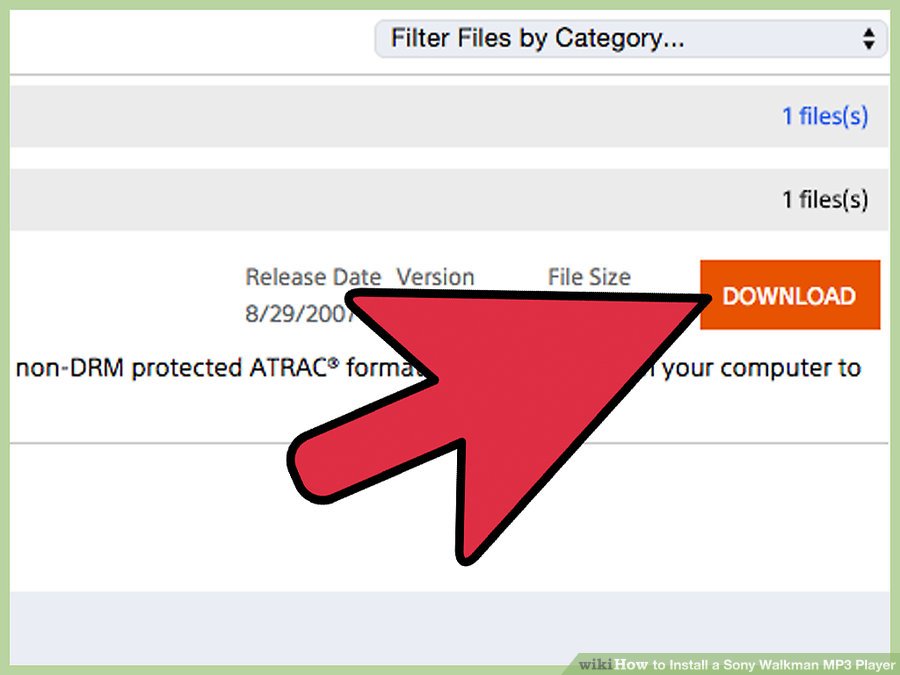
- В некоторых случаях ваш компьютер может не распознавать устаревшее программное обеспечение.
- Выполните шаги с трех до шести выше, затем нажмите «Прошивка».
- Подключите MP3-плеер к компьютеру с помощью USB-кабеля, затем нажмите «Загрузить».
- Следуйте инструкциям на экране, чтобы установить последнюю версию прошивки на ваш MP3-плеер.
2. Попробуйте использовать другой USB-порт, USB-кабель или компьютер
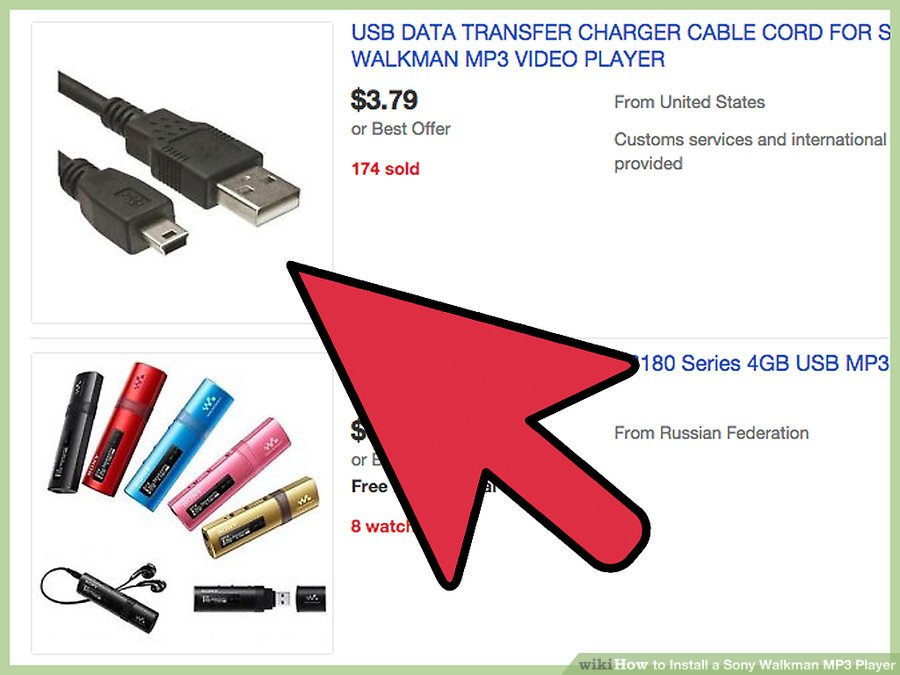
- В некоторых случаях аппаратные проблемы, связанные с USB-кабелем или USB-портом, могут помешать вашему компьютеру распознавать ваше устройство.
Предупреждения
- Обратитесь к ближайшему дилеру Sony, если вы получили сообщение об ошибке «Не удалось аутентифицировать портативный плеер» при подключении MP3-плеера к компьютеру. Некоторые MP3-плееры имеют устаревшее программное обеспечение и больше не могут быть совместимы с вашим компьютером.
Источник: kakdelayut.ru